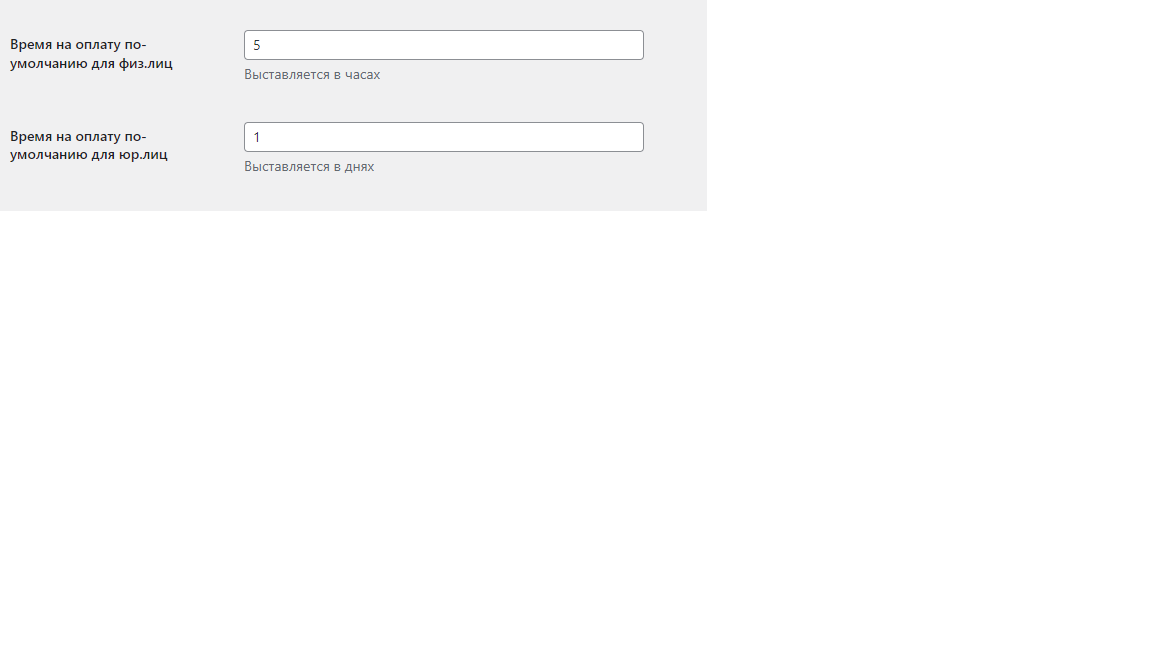Описание модуля WooCommerce
Плагин WordPress для Woocommerce предоставляет простую возможность подключить ваш интернет-магазин к системе оплаты «Инвойсбокс». Модуль поддерживает два режима работы - с системой «Инвойсбокс» версии 2, а также с обновлённой версией 3. Версию вашего подключения уточняйте у вашего персонального менеджера или в службе поддержки системы.
В случае, если у вас возникнут сложности при самостоятельной установке модуля и его корректной настройке, пожалуйста, обратитесь к специалистам службы поддержки.
Установка модуля
- Зайдите в административную часть вашего сайта, перейдите на страницу «Плагины» → «Добавить новый»;
- В списке доступных решений найдите модуль «InvoiceBox: Payment module for WooCommerce» (InvoiceBox, invoicebox payment), установите и активируйте его.
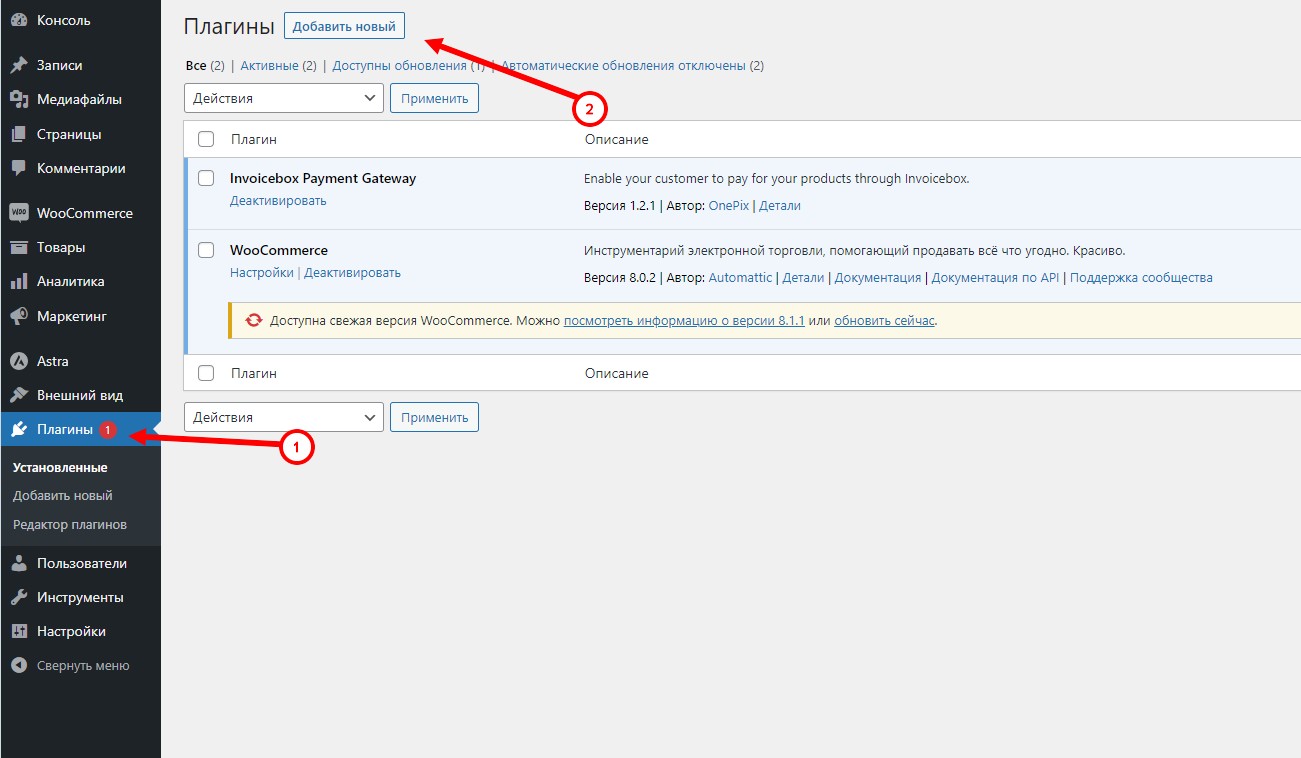
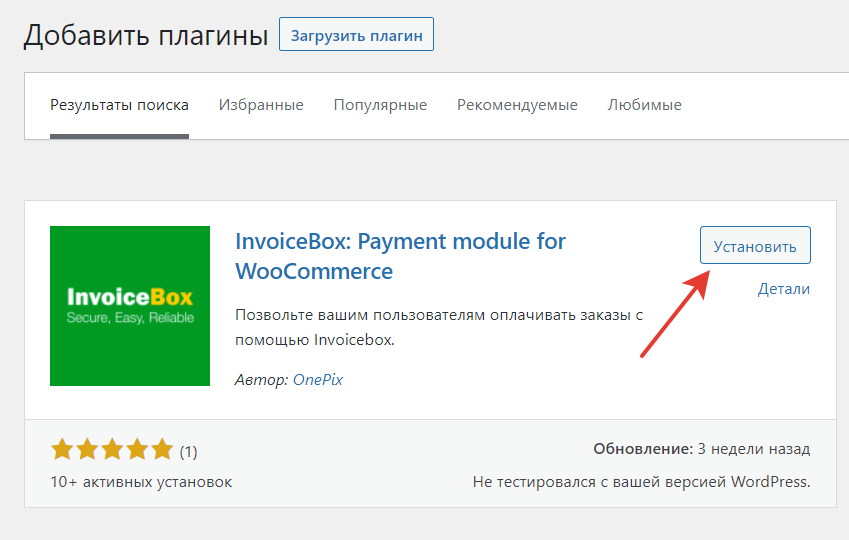
Настройка модуля
В административном разделе сайта перейдите на страницу «Woocommerce» → «Настройки» → «Платежи» и нажмите на кнопку «Управление» у метода Invoicebox Payment для физ.лиц и Invoicebox Legal Payment для юр.лиц.
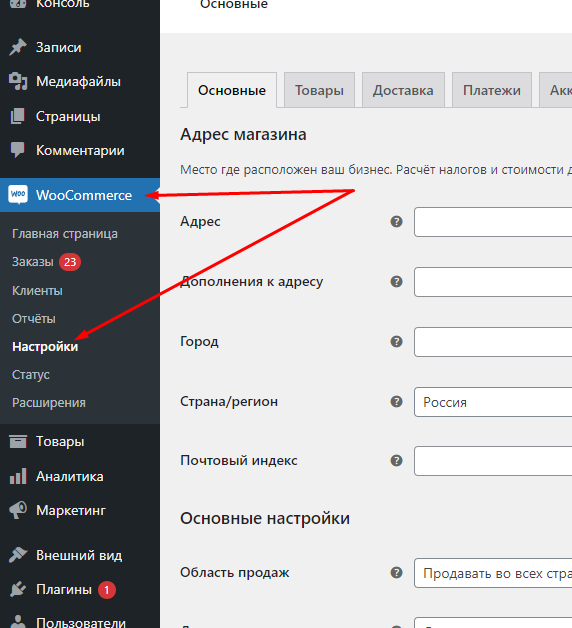
В настройках платёжной системы настройте следующие параметры:
- “Название” и “Описание”. Значения данных полей будут показываться клиенту при выборе способа оплаты.
- Выберите язык, на котором будет отображаться интерфейс платёжной страницы. Также изменится логотип платежной системы на странице оформления заказа (будет написан на кириллице или латинице)
- Выберите версию API, которая будет использоваться
- Для проверки настроек включите тестовый режим и проведите тестовый платёж в интернет-магазине. После успешного тестирования обязательно отключите тестовый режим.
- В выпадающем списке выберите статус “В обработке”. После того, как платежная система пришлёт сообщение об успешном прохождении оплаты, статус заказа изменится на указанный в этом поле (например “в обработке” или “выполнен”)
- Поле “Email, куда отправлять сообщения об ошибках”. Заполните данное поле, если хотите получать оповещения в случае возникновения ошибок.
- Выберите ставку НДС. Обратите внимание, что если в WooCommerce выключен функционал налогов, то НДС будет рассчитываться по выбранному в этом поле значению. Если функционал налогов включен - значение из настроек Invoicebox будет игнорироваться, а расчёт будет производиться по ставкам из настроек Woocommerce.
- В поле “Тип оплаты” выберите вариант full_prepayment (в случае, если он не выбран по умолчанию)
- Поле “Тип товара по умолчанию”: выберите тип товара, который будет использоваться по умолчанию. Если на сайте присутствуют разные типы товаров, дополнительный вариант можно указать ниже в графе “Мета-поле, где задан тип для отдельного товара” (см. подробнее в пункте “Настройка мета-полей”)
- Поле “Единица измерения по умолчанию””: выберите единицу измерения, которая будет использоваться по умолчанию. Если на сайте используются разные единицы измерения, дополнительный вариант можно указать ниже в графе “Мета-поле, где задана единица измерения для отдельного товара” (см. подробнее в пункте “Настройка мета-полей”). Также дополнительно указывается код единицы измерения (если выбран русский язык - проверяется по справочнику ОКЕИ). Примечание: для русского языка важно точное соответствие значению справочнику ОКЕИ (пример - в единице измерения “шт” не должно быть точки в конце).
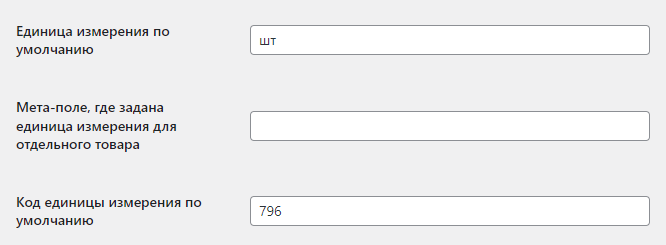
- Поле “Страна-производитель товара по умолчанию”: выберите страну-производителя, которая будет использоваться по умолчанию. Если на сайте присутствуют товары из нескольких стран, дополнительный вариант можно указать ниже в графе “Мета-поле, где задана страна-производитель товара” (см. подробнее в пункте “Настройка мета-полей”).
- Если выбрана третья версия API, есть возможность передавать дополнительные данные (например, бронирование билетов или мест проживания). Для этого нужно указать мета-поле заказа, из которого плагин будет брать информацию. Подробнее о формате передаваемых данных написано в разделе метаданные. Это поле должно создаваться и заполняться “на лету” из кода сразу после создания заказа перед оплатой, поэтому для его настройки может понадобиться помощь разработчика.
- Далее нужно заполнить данные для доступа к API:
- идентификатор магазина (v2 и v3)
- региональный код магазина (v2)
- имя пользователя API (v2)
- пароль API (v2)
- ключ API (v2 и v3)
- токен (v3).
Имя пользователя API и пароль API направляются после активации магазина в системе Инвойсбокс на электронную почту, указанную при регистрации. Идентификатор магазина, региональный код магазина, ключ API находятся в личном кабинете Инвойсбокс в разделе “Настройки магазина”. Для теста плагина можно воспользоваться данными специально созданных магазинов для 2й и 3й версии апи (доступы к магазинам различаются).
Доступы для 2й версии API
- Поле “Идентификатор магазина” - вписываем нужное значение или тестовое значение “207”, если включен тестовый режим
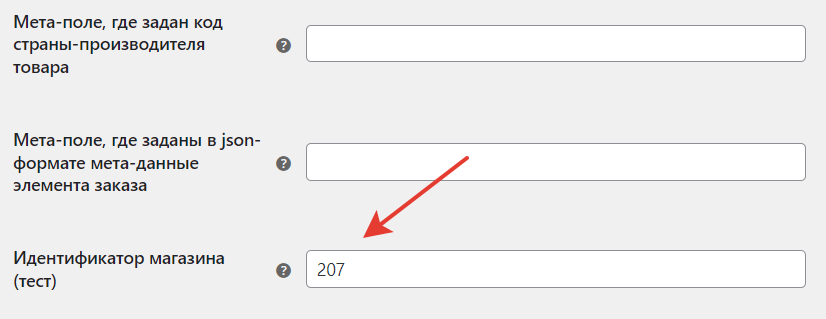
- Поле “Региональный код магазина” - вводим нужное значение в поле или тестовое значение “78054”, если включен тестовый режим
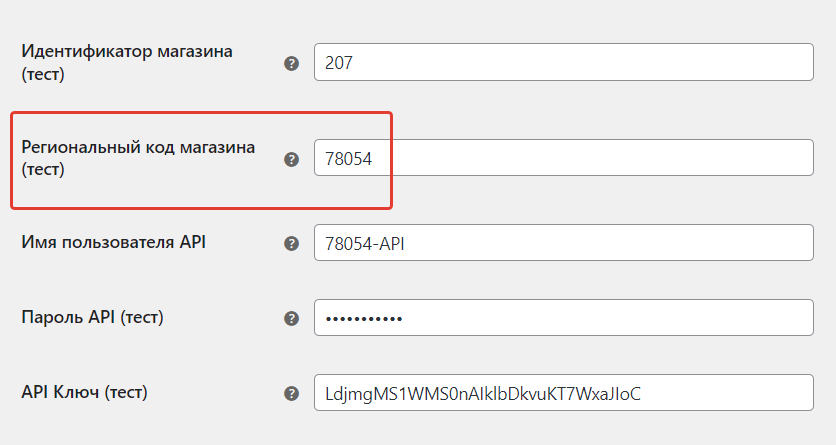
- Поля “Имя пользователя” и “Пароль API”. Данные для теста: логин “78054-API” и пароль “LM936s#3jz0“
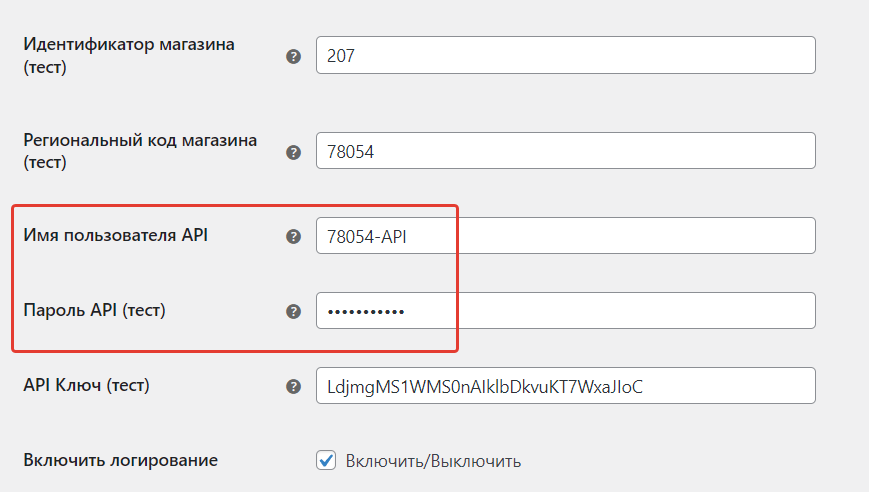
- Поле “Ключ API”. Значение для теста: LdjmgMS1WMS0nAIklbDkvuKT7WxaJIoC
- Нажимаем “Сохранить изменения”
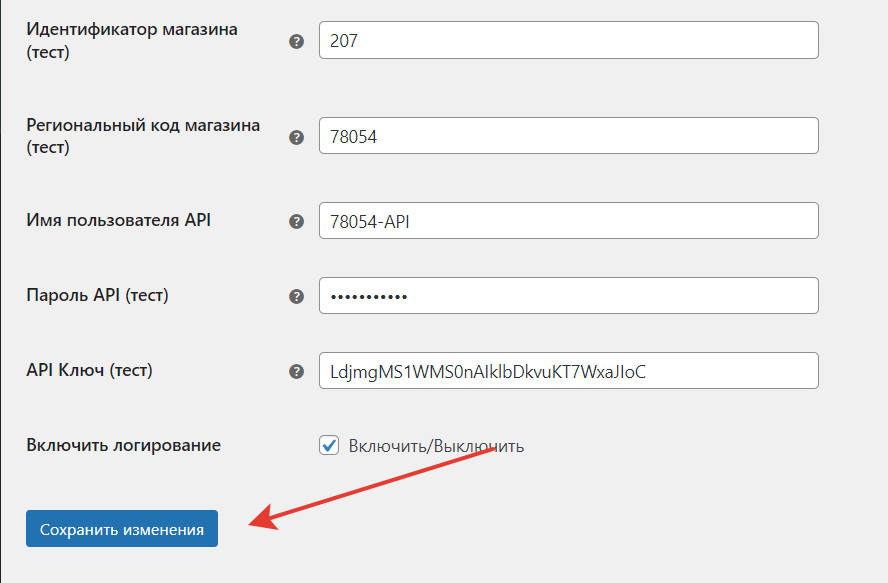
Доступы для 3й версии API:
- Поле “Идентификатор магазина”. Тестовое значение: ffffffff-ffff-ffff-ffff-ffffffffffff
- Поля “Токен” и “Ключ API”.Тестовые значения “b37c4c689295904ed21eee5d9a48d42e” и “098f6bcd4621d373cade4e832627b4f6” соответственно
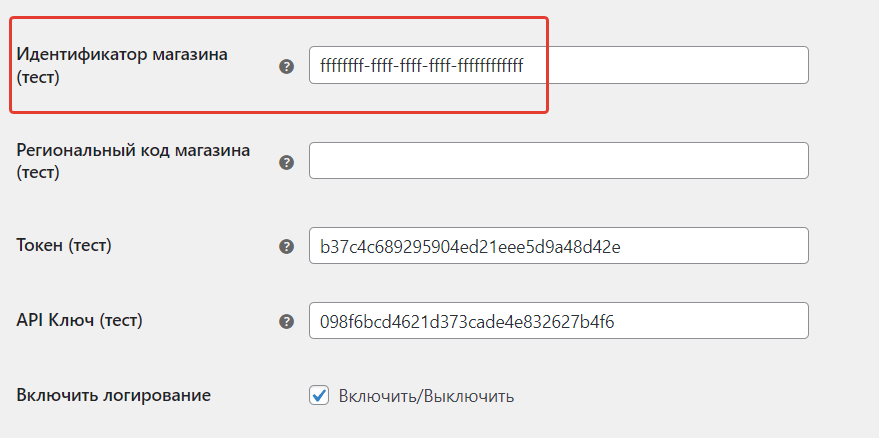
- Нажимаем “Сохранить изменения”
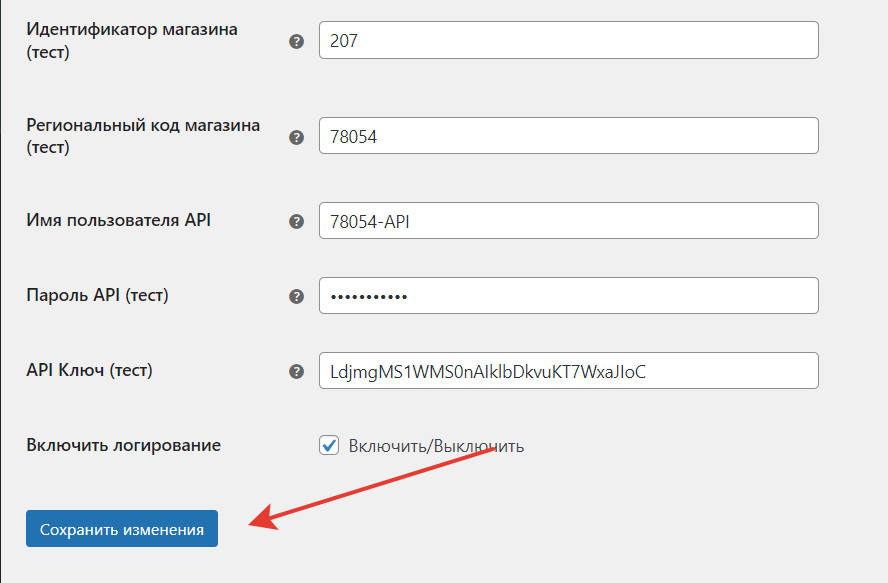
Вы сможете отслеживать ошибки, включив функцию логирования. Данные об операциях и ошибках вносятся в логи WooCommerce (меню - WooCommerce - Статус - Журналы)
Чтобы настроить приём платежей от юридических лиц, повторите все шаги для способа оплаты Invoicebox Legal Payment
Зайдите в свой личный кабинет на Invoicebox и в разделе “Мои магазины - Настройки - Интеграция API - URL уведомления” заполните настройки:
- Тип уведомления: Оплата/HTTP/Post (HTTP POST запрос с данными оплаты в переменных);
- URL уведомления: http://ВАШ_ДОМЕН/wc-api/wc_invoicebox_gateway
Настройка мета-полей
Мета-поле используется для установки дополнительных параметров товара (страна-производитель, единица измерения и тип товара и т.д.) Возможно, сайт уже настроен таким образом, что эти поля в товарах есть (их добавляют некоторые плагины, либо это может быть кастомный код в теме). Об их наличии и том, какие значения записать в настройки плагина Invoicebox, можно уточнить у разработчиков сайта. Если нужные поля отсутствуют, их можно создать самостоятельно с помощью плагина Advanced Custom Fields :
Далее в инструкции показано, как настроить рекомендуемые к заполнению поля. Обо всех остальных возможностях плагина вы можете прочесть в документации по ссылке advanced custom fields
- Установите и активируйте плагин Advanced Custom Fields advanced custom fields
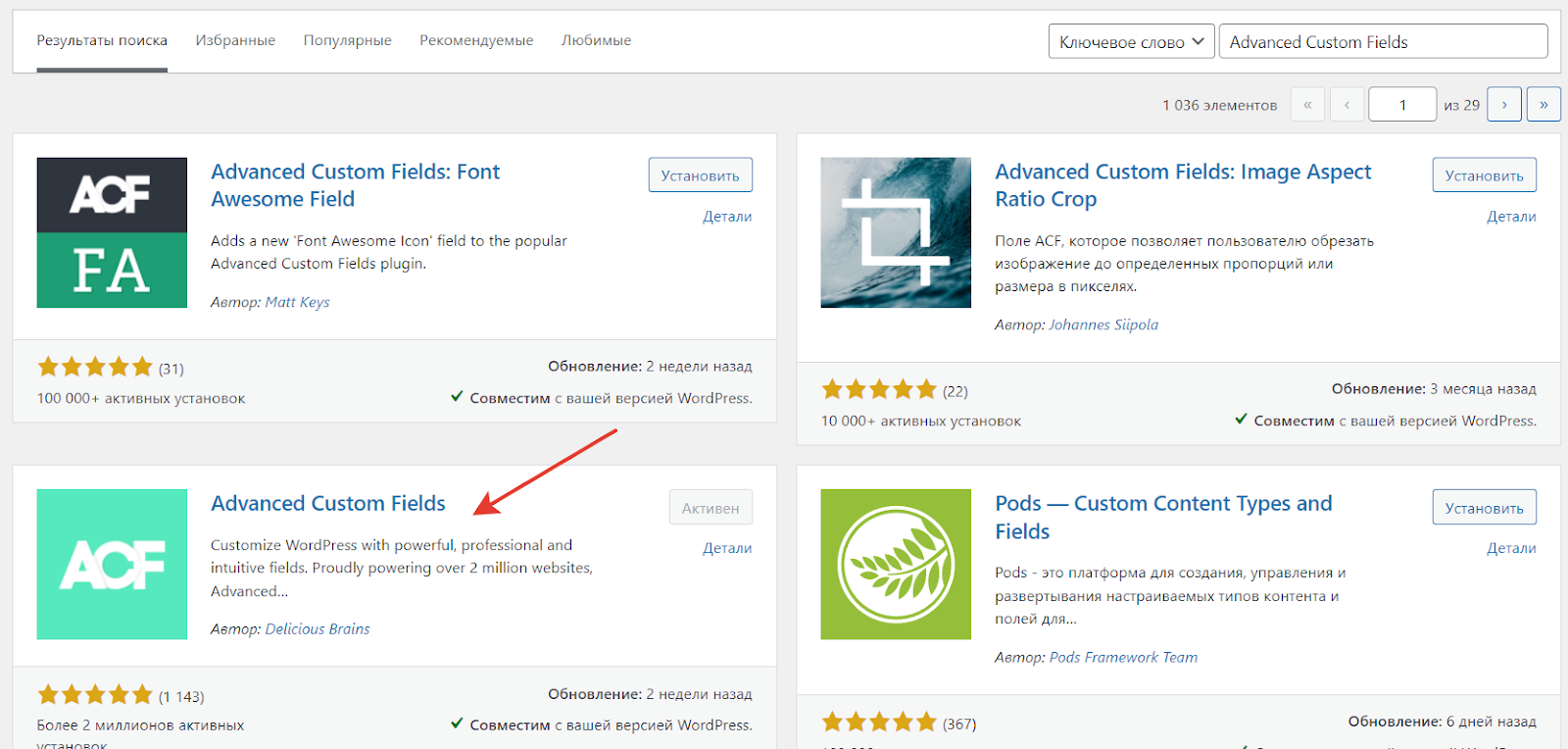
- В меню выберите пункт “Добавить группу полей”
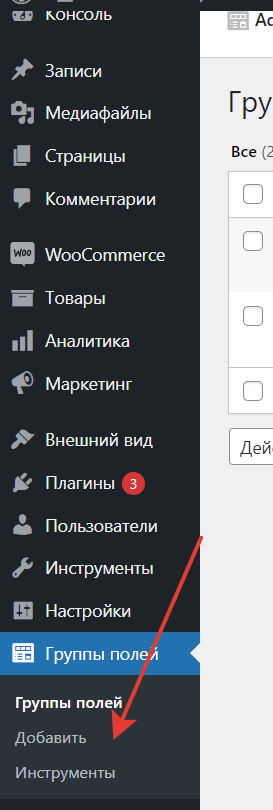
- Добавьте новое поле

- Произвольно назовите группу полей, а в условиях отображения выберите “Тип записи - равно - Товар”
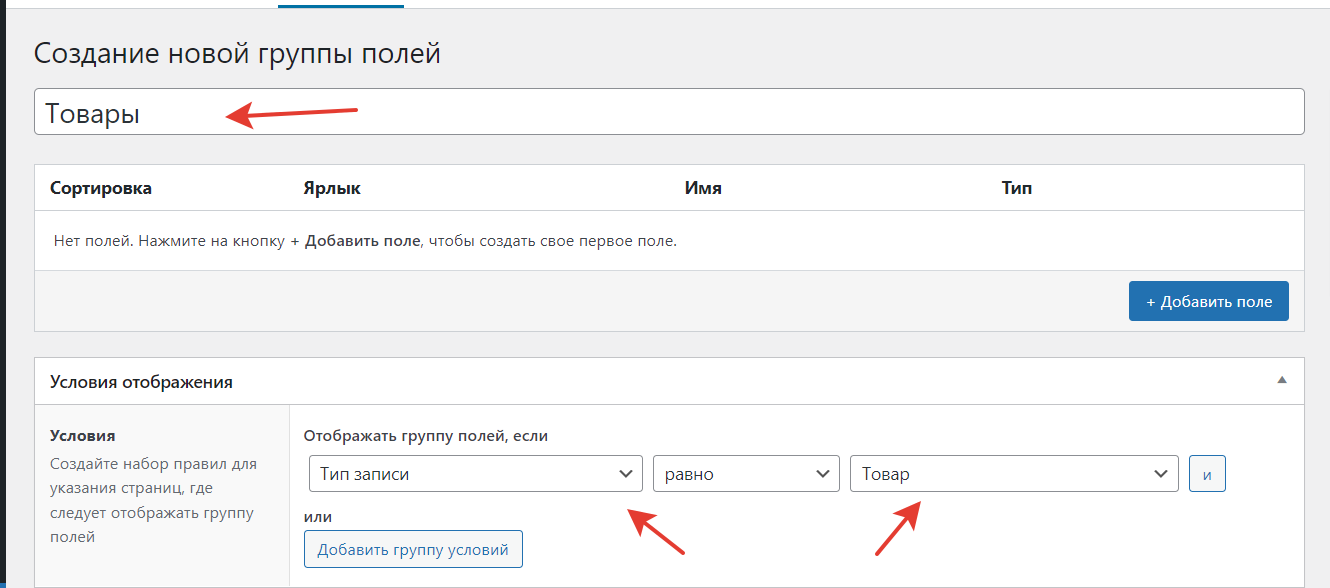 В строке “Имя поля” - введите значение предыдущей строки латиницей (обязательно!). В строке “Тип поля” в выпадающем списке выберите “Текст”
В строке “Имя поля” - введите значение предыдущей строки латиницей (обязательно!). В строке “Тип поля” в выпадающем списке выберите “Текст” - Чтобы создать мета-поле “Тип товара”, добавьте новое поле, заполните ярлык и имя, а в типе поля выберите “Выбор (select)”..
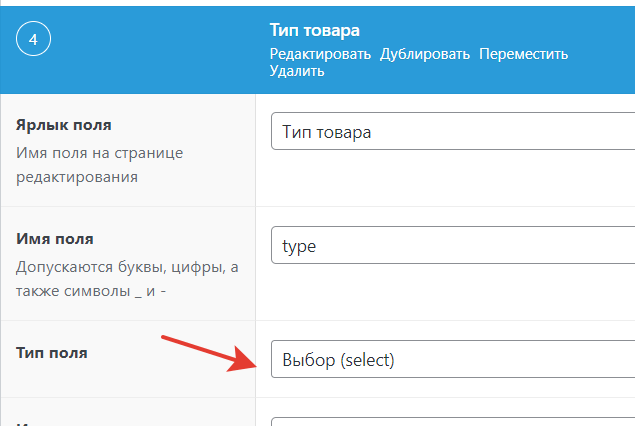
- Далее скопируйте и вставьте в пункт “Варианты” следующий текст:
- commodity : товар
- service : услуга
- Далее скопируйте и вставьте в пункт “Варианты” следующий текст:
- Сохраните группу полей.
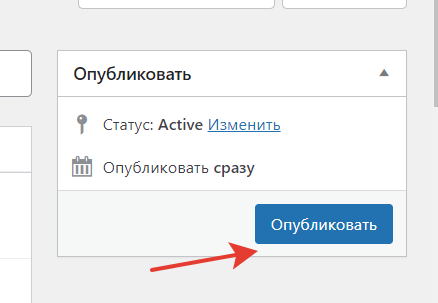
- Перейдите в любой товар в административной панели и убедитесь, что на странице товара появилась вкладка с новыми полями.
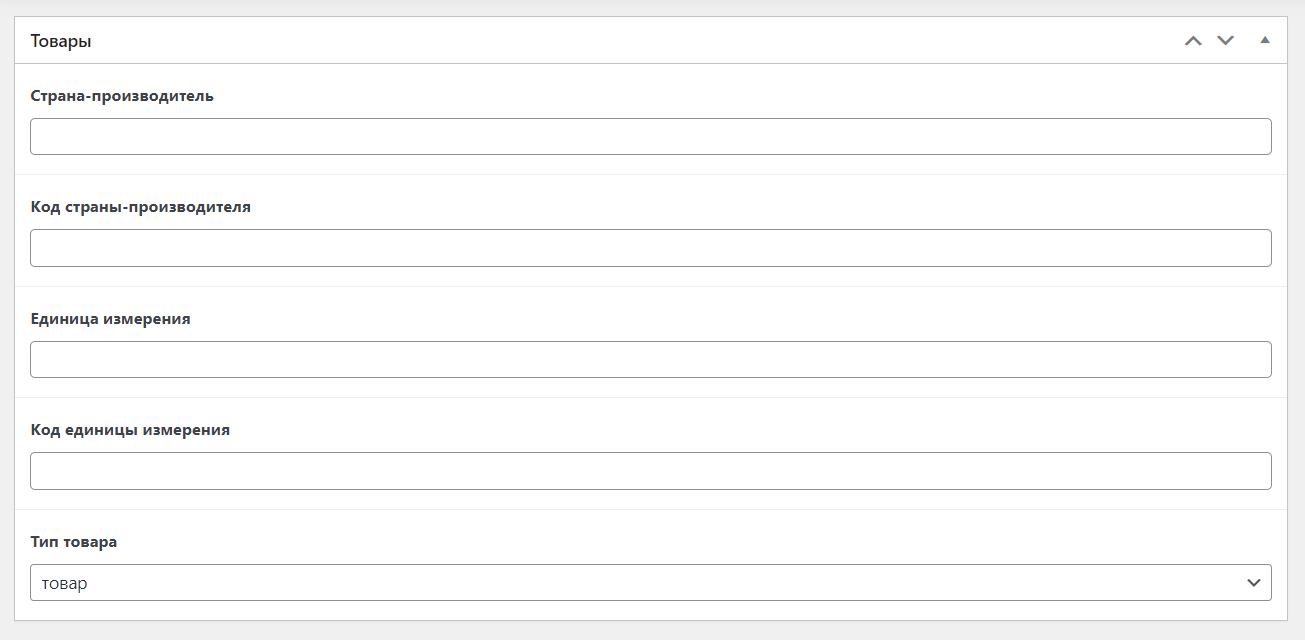
- Впишите идентификаторы, которые вы задавали в “имени поля” на странице настроек плагина и сохраните настройки.

Частые вопросы
- Что такое мета-поле? Мета-поля WordPress (произвольные поля) – это метаданные, которые используются для добавления дополнительной информации, относящихся к редактируемой записи, странице или товару.
- Нужны ли какие-то дополнительные плагины для работы плагина Invoicebox? Да. Для работы требуется плагин WooCommerce. Так же для настройки передачи дополнительных данных в платёжную систему может понадобиться плагин advanced custom fields/ (см. подробности в пункте “Настройка мета-полей”).
- Можно ли изменить время на оплату счёта? Да. В настройках платёжной системы есть параметры для изменения времени на оплату